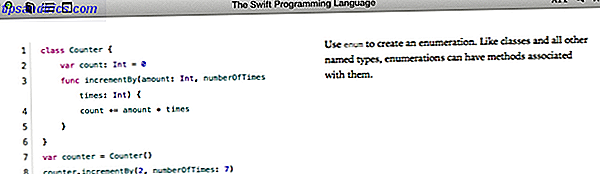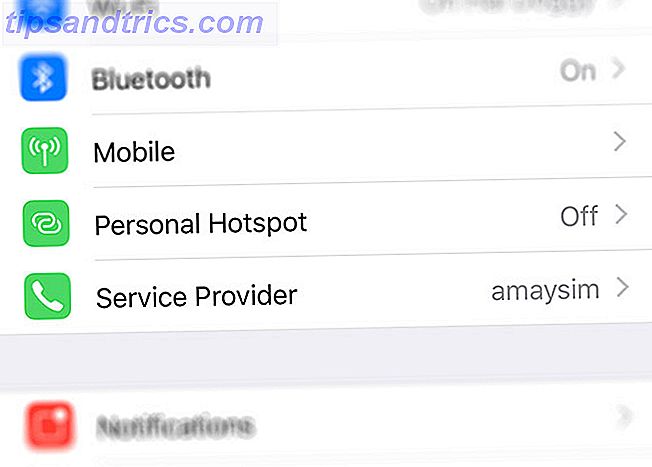Windows 10 bietet zwar schnelle Methoden zum Anpassen fast aller gängigen Einstellungen, es gibt jedoch keine schnelle Möglichkeit, die Bildschirmhelligkeit anzupassen, wenn Sie keine dedizierten Laptop-Tasten haben.
Aber ob Sie die Akkulaufzeit verlängern möchten So optimieren Sie Windows 10 für die Akkulaufzeit So optimieren Sie Windows 10 für die Akkulaufzeit Die Akkulaufzeit ist ein wichtiger Faktor für mobile Geräte. Windows 10 bietet zwar neue Funktionen zum Verwalten der Energieeinstellungen, die Standardeinstellungen tragen jedoch nicht unbedingt zur optimalen Lebensdauer der Batterie bei. Zeit, das zu ändern. Lesen Sie mehr oder möchten Sie nur das Dienstprogramm Ihrer Taskleiste erweitern Windows 10 Taskleiste anpassen: Das Kompletthandbuch Windows 10 Taskleiste anpassen: Das vollständige Handbuch Verwenden Sie diese Anleitung, um Ihre Windows 10 Taskleiste ästhetisch ansprechender und nützlicher zu gestalten. Wir zeigen Ihnen, wie Sie Ihre Taskleiste vollständig anpassen können. Lesen Sie mehr, es gibt eine einfache Möglichkeit, einen Helligkeitsregler hinzuzufügen: ein einfaches Werkzeug namens Helligkeitsregler.
Besuchen Sie zuerst die GitHub-Seite von Brightness Slider und klicken Sie auf den Download-Link unten auf der Seite. Es gibt nichts zu installieren, und wenn Sie darauf klicken, wird das Programm sofort ausgeführt. Möglicherweise sehen Sie eine Windows Defender SmartScreen-Warnung Welche Sicherheitssoftware sollten Sie in Windows 10 verwenden? Welche Sicherheitssoftware sollten Sie in Windows 10 verwenden? Obwohl Windows 10 mit einem eigenen Sicherheitstool gebündelt ist, benötigt es zusätzliche Software, um Ihre Daten zu schützen und Ihre Online-Sicherheit zu gewährleisten. Aber welche Sicherheitssoftware sollten Sie für Windows 10 wählen? Lesen Sie weiter, dass die App nicht überprüft werden konnte - klicken Sie auf Weitere Informationen und dann auf Ausführen, um sie zu starten.
Sobald es ausgeführt wird, wird in der Taskleiste ein kleines Sonnensymbol angezeigt. Wenn Sie es nicht sehen, klicken Sie auf den kleinen Pfeil neben der Reihe der Symbole, um es zu finden. Möglicherweise ziehen Sie es für einen einfachen Zugriff neben Ihrem Volume, Netzwerk und anderen Symbolen nach unten.

Klicken Sie auf das Sonnensymbol und Sie erhalten einen Helligkeitsregler, mit dem Sie die Helligkeit nach Ihren Wünschen anpassen können. Das ist alles dazu. Beachten Sie, dass diese App beim Start standardmäßig nicht ausgeführt wird. Wenn Sie möchten, dass es immer verfügbar ist, klicken Sie mit der rechten Maustaste auf das Sonnensymbol und klicken Sie auf Beim Start ausführen, damit Sie es nicht ständig manuell starten müssen.
Natürlich, wenn Sie einen Desktop verwenden, haben Sie nicht viel Nutzen für dieses Tool. Aber für die auf Laptops und vor allem Tablets ist ein Slider viel bequemer als durch mehrere Menüs zu blättern, um die Helligkeit anzupassen.
Was ist Ihre bevorzugte Methode zum Einstellen der Helligkeit? Hat dieses Tool Ihnen geholfen, ein Bedürfnis zu lösen? Sagen Sie uns, wenn Sie es in den Kommentaren mögen!
Bildquelle: lucadp / Depositphotos